如何刪除 WordPress 主題?
已發表: 2021-03-19您對當前的 WordPress 主題滿意嗎?
如果你的答案是肯定的,那就太好了!
但是,如果您想更改您的 WordPress 主題,您打算如何處理以前的主題?
你們中的一些人可能希望將其保存在數據庫中。 但是,如果您確定不會重複使用它,我們建議您刪除它。
刪除未使用的 WordPress 主題是一種很好的做法。 它使您的網站更快、更安全。 在本指南中,我們將討論如何安全地刪除 WordPress 主題。
目錄
- 為什麼需要刪除 WordPress 主題
- 刪除 WordPress 主題的好處
- 1. 安全
- 2. 更新
- 3. 性能
- 4. 空間
- 停用 Vs。 卸載VS。 刪除 WordPress 主題
- 停用 WordPress 主題
- 卸載和刪除 WordPress 主題
- 什麼時候不應該刪除 WordPress 主題
- 刪除 WordPress 主題之前應該做的事情
- 1. 登台地點
- 2. 備份您的網站
- 1. 使用管理儀表板刪除 WordPress 主題
- 2. 使用 FTP 刪除 WordPress 主題
- 3. 使用文件管理器刪除 WordPress 主題
- 4. 通過 WP-CLI 刪除 WordPress 主題
- 刪除 WordPress 主題後測試您的網站
- 如果您不小心刪除了 WordPress 主題怎麼辦?
- 經常問的問題
- 問:您應該刪除未使用的 WordPress 主題嗎?
- 問:如何在不丟失內容的情況下更改 WordPress 主題?
- 結論
為什麼需要刪除 WordPress 主題
在刪除 WordPress 主題之前,您必須考慮不同的標準。 以下是刪除 WordPress 主題是更好選擇的某些情況。
- 您安裝了一個新主題並想擺脫舊主題。
- 你安裝了一個主題來測試,你不再使用它了。
- 您不使用默認主題並希望將其從 WordPress 中刪除。
刪除 WordPress 主題的好處
將舊主題存儲在數據庫中可能很誘人,但我們建議不要這樣做。 最好刪除 WordPress 中所有未使用的代碼,包括主題或插件。 刪除舊 WordPress 主題的一些好處是:
1. 安全
您數據庫中的更多主題意味著黑客有更多機會感染您的網站。 畢竟,WordPress 主題是用 PHP 編寫的。 未使用的主題可能會成為流氓開發者的基礎。 他們可能會通過此類主題在您的網站上隱藏惡意軟件和惡意代碼。 查看這些指南 保護您的 WordPress 網站的 15 個技巧,以了解更多保護您網站的方法。
2. 更新
通知可能很煩人。 即使您不使用該主題,您也會不斷收到它的更新通知。 刪除主題會刪除更新通知。
3. 性能
在 WordPress 中保留多個未使用的主題會影響您的儀表板。 當 WordPress 運行更新過程時,它會檢查 WordPress 上安裝的所有主題,從而增加更新時間。 因此,您的後端性能會大大降低。
刪除這些主題可以節省更新時間並提高性能。
4. 空間
您在 WordPress 上擁有的每個主題文件都佔用了您寶貴的託管計劃的空間。 它們會增加您的備份大小並降低您網站的性能。 您可能最終還需要支付昂貴的費用來保留您甚至不使用的文件。 因此,刪除這些主題將為您節省寶貴的空間。
停用 Vs。 卸載VS。 刪除 WordPress 主題
停用、卸載和刪除 WordPress 主題聽起來很相似。 從理論上講,它們是密切相關的。 但是,實際上,這三個術語與您想像的有很大不同。
下面我們旨在描述這三個術語的實際含義。
停用 WordPress 主題
當您停用 WordPress 主題時,這意味著其文件和所有設置仍存儲在數據庫中。
WordPress 一次只在您的網站上保持一個主題處於活動狀態。 即使您剛剛安裝它,它也會自動停用其餘主題。
停用不會刪除您在該主題上的文件、設置或配置。 此外,它們在數據庫中保持不變,包括小部件和菜單。
卸載和刪除 WordPress 主題
卸載和刪除都會從您的服務器中刪除主題文件。 您的 WordPress 中沒有該主題的任何數據。 但是,卸載主題可能不會刪除所有相關內容。 因此,刪除 WordPress 主題是將 WordPress 從特定主題中釋放出來的可靠方法。
什麼時候不應該刪除 WordPress 主題
有時,即使您的 WordPress 上有多個主題,您也不應該刪除它們。 以下是一些不應刪除 WordPress 主題的情況:
- 當您當前的主題是父主題時,
- 當您有一個多站點網絡並且您的主題在該網絡的另一個網站上處於活動狀態時,
- 當您需要測試另一個主題但在嘗試後不打算使用它時。
刪除 WordPress 主題之前應該做的事情
一旦確定以後不再需要該主題,就可以繼續刪除步驟。 在此之前,需要遵循以下一些重要步驟:
1. 登台地點
臨時站點是您的實時站點的副本,它位於同一台服務器上。 如果您有要刪除的主題的暫存站點,我們建議您先在暫存站點上將其刪除。 它100%保證以後不會有任何問題。 這是設置 WordPress 登台站點的方法。
2. 備份您的網站
即使在更新任何主題元素時,創建站點的備份始終是明智之舉。 大多數託管服務提供商都提供一鍵式備份選項。 但是,如果您的主題沒有該選項,這裡是我們關於如何備份您的 WordPress 網站的指南。
不要跳過備份步驟。
1. 使用管理儀表板刪除 WordPress 主題
這是刪除 WordPress 主題的最簡單快捷的方法。 以下是步驟:
- 打開您的管理儀表板。
- 轉到外觀並單擊主題。
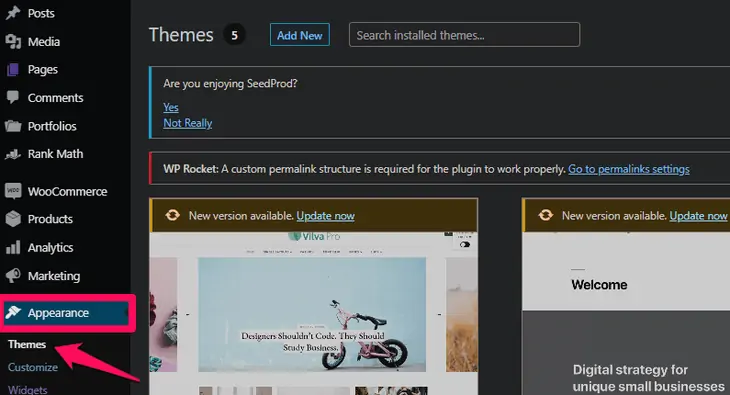
- 單擊要刪除的主題的名稱。 如果要刪除活動主題,請先激活默認 WordPress 主題。
- 然後單擊屏幕右下角的刪除按鈕。
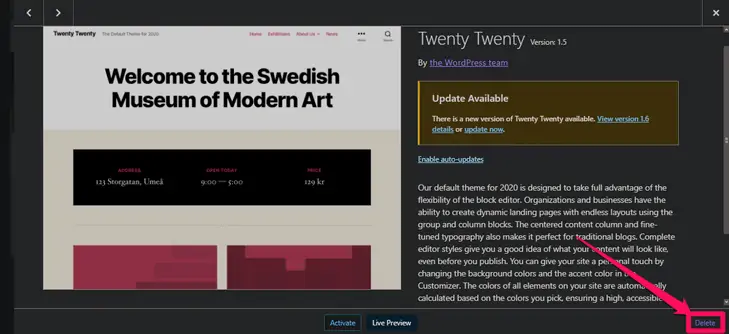
- WordPress 要求您確認刪除主題。 單擊確定按鈕進行確認。
您已使用管理儀表板成功刪除了 WordPress 主題。

2. 使用 FTP 刪除 WordPress 主題
與第一種方法相比,這種方法很棘手。 但是,如果您無權訪問管理儀表板,它會派上用場。
- 使用您的 FTP 管理器連接到您的 WordPress。
- 轉到 /wp-content/themes 文件夾。
- 右鍵單擊要刪除的主題文件夾。
- 選擇刪除。
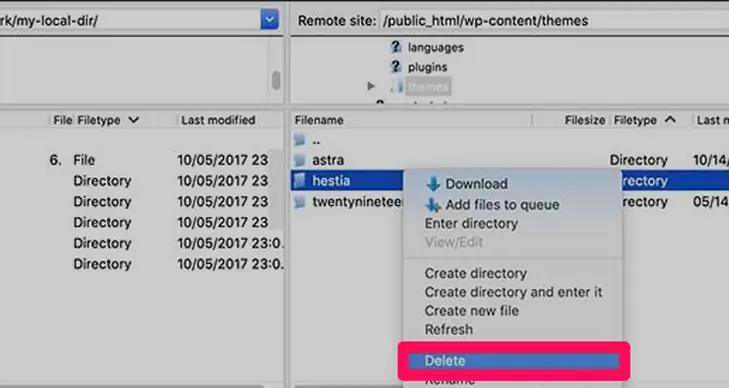
您的 FTP 管理器現在將刪除選定的主題文件夾。 但是,使用此方法您不知道哪個主題處於活動狀態。 如果您事先不確定,可能會有風險。 備份您的 WordPress 似乎是明智之舉。
3. 使用文件管理器刪除 WordPress 主題
如果您不習慣使用 FTP 管理器刪除 WordPress 主題,您可以使用託管面板中的文件管理器應用程序。 根據您的託管服務提供商,cPanel 可能看起來不同。
以下是使用 Bluehost 中的文件管理器刪除主題的步驟:
- 登錄到您的託管帳戶儀表板。
- 單擊左側面板上的“高級”選項卡。
- 單擊“文件管理器”圖標。
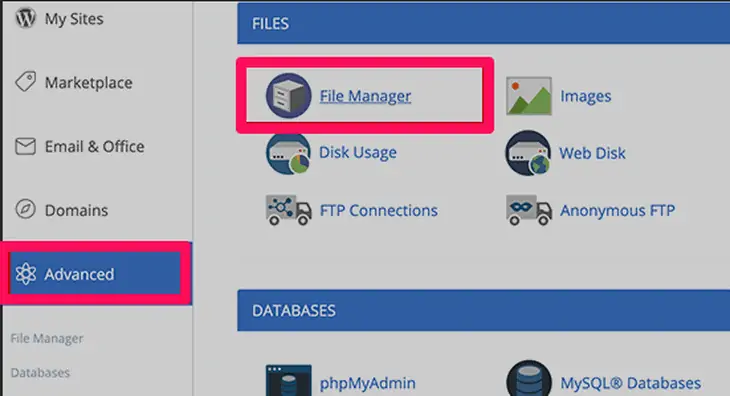
- 現在導航到 /public_html/wp-content/themes/ 文件夾。
- 選擇要刪除的主題。
- 右鍵單擊它並從列表中選擇“刪除”選項。
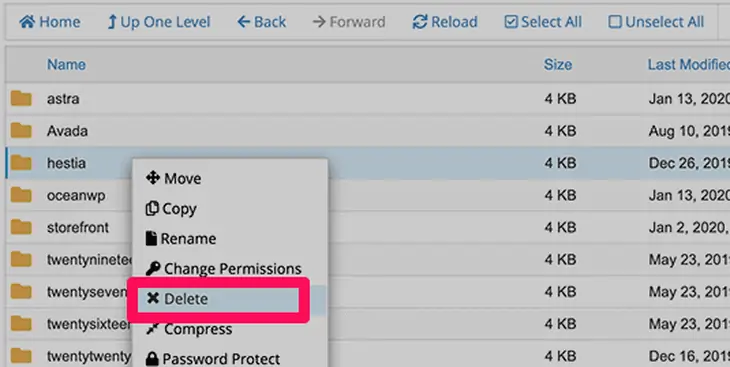
您已使用文件管理器成功刪除了 WordPress 主題。
4. 通過 WP-CLI 刪除 WordPress 主題
如果您不熟悉 WP-CLI,我們不推薦這種方法。 您可能會刪除錯誤的文件,這可能會導致您的網站崩潰。 但是,如果您擅長使用命令行,這應該是刪除 WordPress 主題的最簡單快捷的方法之一。
以下是使用此方法刪除主題的方法:
- 使用 WP-CLI 通過命令行訪問您的站點。
- 鍵入$ wp theme list以查看所有已安裝主題的列表。
- 鍵入$wp theme delete 文件夾名稱以刪除主題。 最後一個參數,文件夾名稱,是您要刪除的主題文件夾的名稱。
然後,您將收到一條消息,聲明您已成功刪除主題。
刪除 WordPress 主題後測試您的網站
刪除 WordPress 主題後,檢查您網站上的一切是否正常非常重要。 有時,您可能會不小心刪除父主題。 在這種情況下,您會發現缺少部分或全部 CSS。 當您不小心刪除了活動主題時,WordPress 會自動將其替換為其他已安裝的主題。
如果您不小心刪除了 WordPress 主題怎麼辦?
如果您不小心刪除了 WordPress 主題,您可以使用多種方式恢復它。 許多 WordPress 備份插件允許您將網站恢復到之前的階段。 如果您沒有備份,您可以隨時下載並重新安裝相同的主題。 在重新安裝的情況下,您將丟失所有以前的自定義設置。
經常問的問題
問:您應該刪除未使用的 WordPress 主題嗎?
是的,你應該這樣做。 如上所述,堆積主題佔用了您在託管計劃中的寶貴空間。 它會降低您網站的性能。 此外,它還會對您網站的安全構成風險。 我們已經提到了四種刪除 WordPress 主題的簡單方法。 關注任何你認為合適的人。
問:如何在不丟失內容的情況下更改 WordPress 主題?
更改主題不會影響您網站的大部分元素。 除了您的風格,您所有的帖子和頁面都保持不變。 基本上,切換主題時不會出錯。
要了解更多信息,請查看如何更改 WordPress 主題。
結論
刪除 WordPress 主題非常簡單,只需幾分鐘。 此外,如上所述,它是有益的。
但在刪除主題之前保留網站備份至關重要。 你永遠不知道會出什麼問題。 備份始終讓您保持安全。
我們希望您發現本指南對您有所幫助。 如果你這樣做了,請在下面的評論部分給我們豎起大拇指。 您也可以聯繫我們諮詢有關 WordPress 的任何問題。
